Besoin de nettoyer vos comptes liés, mais vous ne savez pas comment supprimer rapidement votre compte Microsoft ? Consultez l'article ci-dessous pour savoir comment procéder sous Windows 10 !
 |
| Instructions pour supprimer un compte Microsoft sur Windows 10 très facilement |
Si vous souhaitez supprimer votre ancien compte Microsoft pour en créer un nouveau, soyez vigilant : une suppression incorrecte peut entraîner la perte de données importantes sur votre appareil. Consultez les instructions ci-dessous pour supprimer votre compte Microsoft sous Windows 10 facilement et en toute sécurité.
Comment supprimer un compte Microsoft sur Windows 10 de votre appareil
Étape 1 : Cliquez sur l'icône Windows (coin de l'écran avec 4 petits carrés), puis sélectionnez Paramètres (icône en forme de roue), puis continuez pour sélectionner Comptes .
 |
| Instructions pour supprimer un compte Microsoft sur Windows 10 très facilement |
Étape 2 : Cliquez sur E-mail et comptes , sous Comptes utilisés par e-mail , sélectionnez l’e-mail que vous souhaitez supprimer et cliquez sur Gérer .
 |
| Instructions pour supprimer un compte Microsoft sur Windows 10 très facilement |
Étape 3 : cliquez sur Supprimer le compte de cet appareil , puis confirmez la suppression du compte Microsoft en appuyant à nouveau sur Supprimer .
 |
| Instructions pour supprimer un compte Microsoft sur Windows 10 très facilement |
Instructions sur la façon de supprimer un compte Microsoft utilisé par les applications
Étape 1 : procédez de la même manière qu'à l'étape 1 pour supprimer un compte Microsoft sur Windows 10. Tout d'abord, sélectionnez Windows (Démarrer) -> Paramètres -> Comptes .
Étape 2 : cliquez sur E-mail et comptes , sous Comptes utilisés par d’autres applications , sélectionnez l’e-mail Microsoft (compte) que vous souhaitez supprimer de l’application, puis cliquez sur Supprimer .
Étape 3 : Continuez à cliquer sur Oui pour terminer la suppression du compte Microsoft sur Windows 10 des applications.
 |
| Instructions pour supprimer un compte Microsoft sur Windows 10 très facilement |
Instructions pour supprimer définitivement un compte Microsoft sur la page d'accueil
Si vous souhaitez supprimer les comptes Microsoft que vous n'utilisez plus et dont vous ne vous souvenez pas du mot de passe, reportez-vous aux étapes ci-dessous pour supprimer définitivement les comptes Microsoft sur Windows 10 sans affecter le fonctionnement de l'appareil.
Étape 1 : accédez à login.live.com et connectez-vous au compte Microsoft que vous souhaitez supprimer définitivement sur Windows 10.
 |
| Instructions pour supprimer un compte Microsoft sur Windows 10 très facilement |
Étape 2 : Lisez les notes de Microsoft et sélectionnez « Suivant » . Ensuite, lisez attentivement et vérifiez tous les éléments relatifs aux limitations après la suppression du compte. Sélectionnez la raison pour laquelle vous souhaitez supprimer définitivement votre compte Microsoft sous Windows 10, puis cliquez sur « Marquer le compte pour fermeture » .
Étape 3 : cliquez sur Terminer pour confirmer la suppression de votre compte Microsoft sur Windows 10.
 |
| Instructions pour supprimer un compte Microsoft sur Windows 10 très facilement |
Ci-dessus, vous trouverez les instructions d'abif pour résoudre rapidement et efficacement la suppression d'un compte Microsoft sous Windows 10. N'oubliez pas de suivre les étapes décrites pour supprimer les liens inutiles et améliorer l'efficacité du système d'exploitation !
Source : https://baoquocte.vn/huong-dan-cach-xoa-tai-khoan-microsoft-tren-windows-10-sieu-de-279458.html



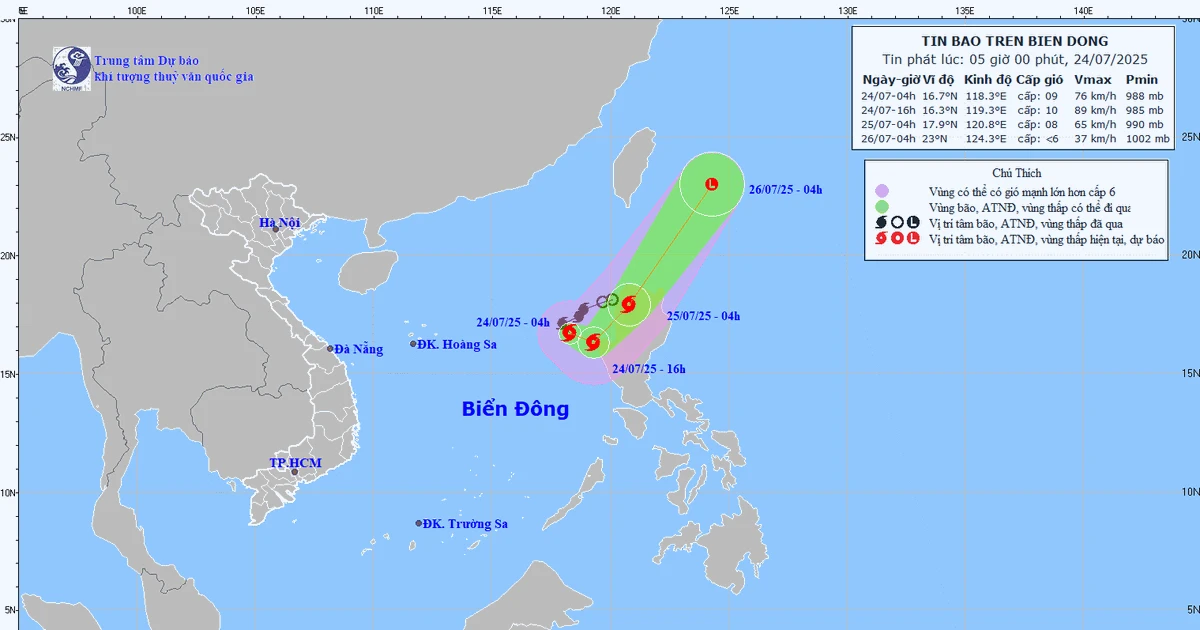
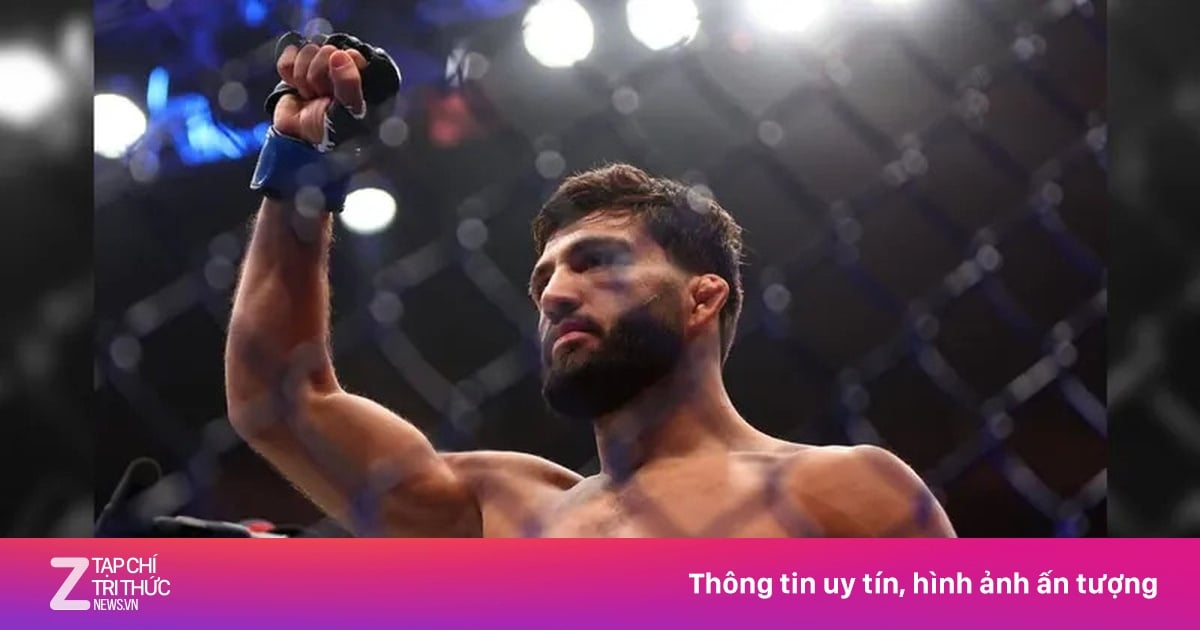
















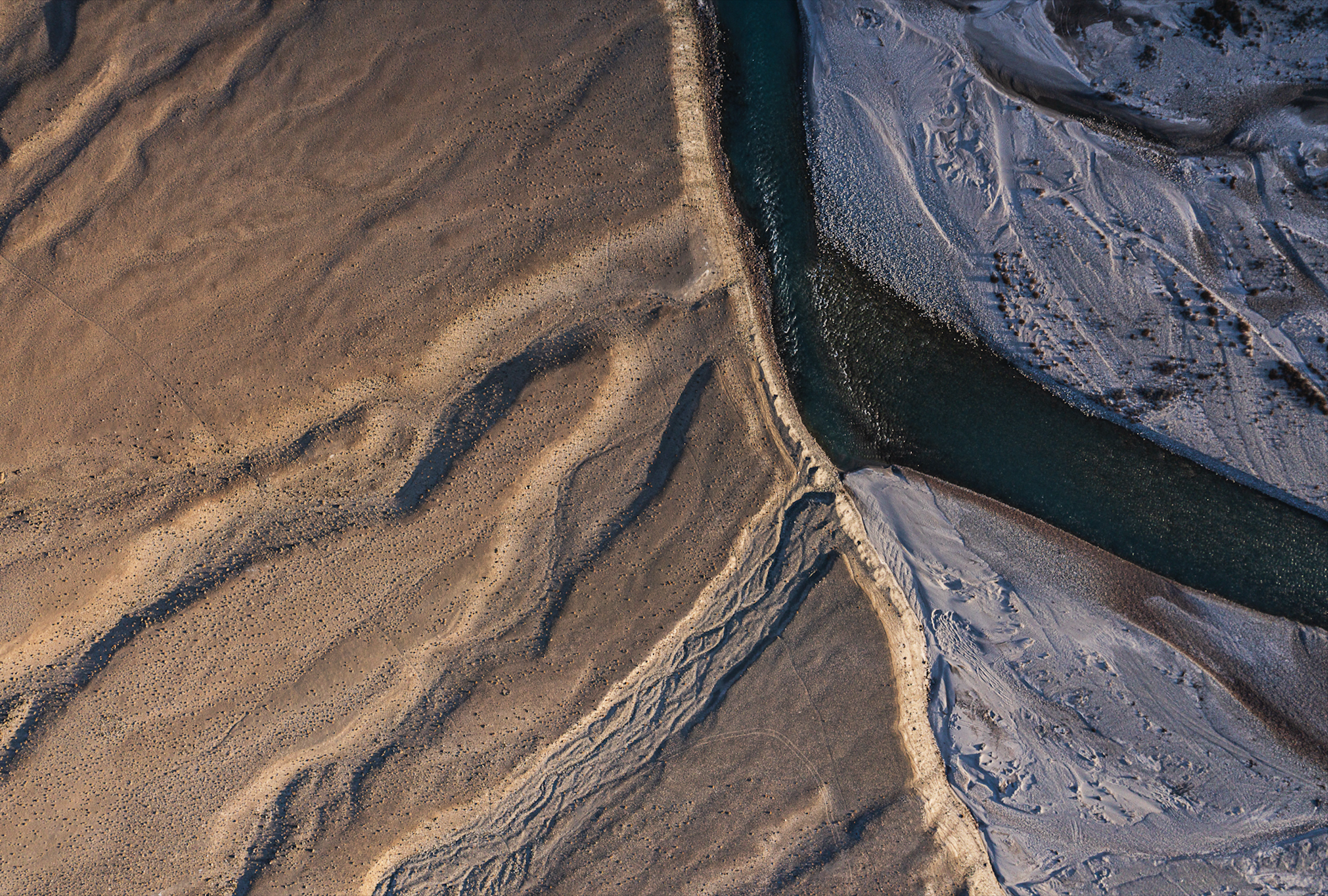




























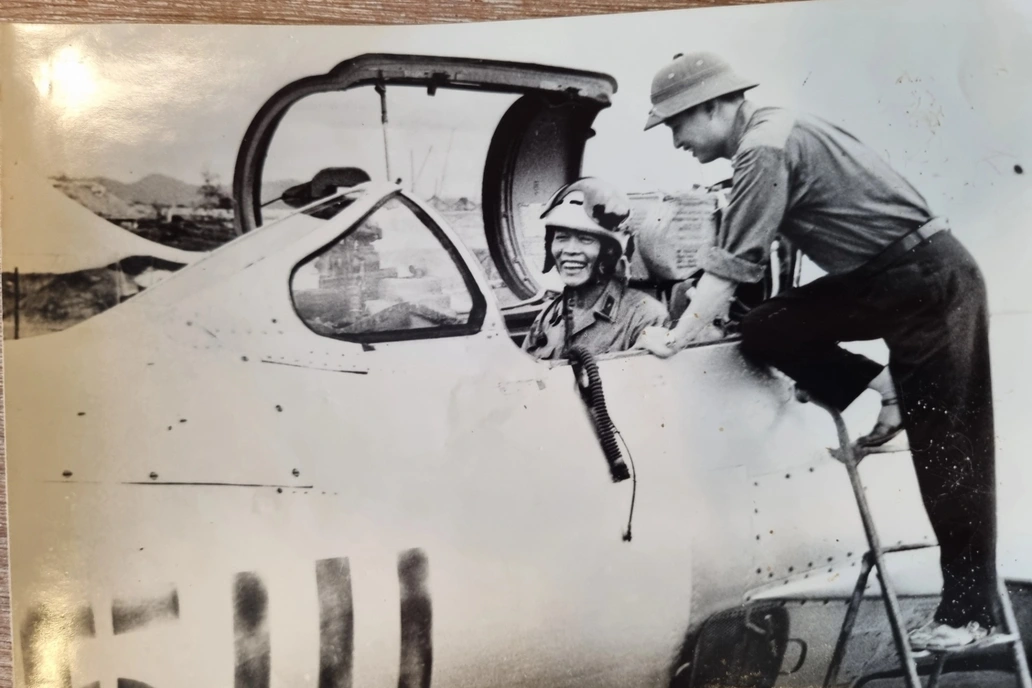













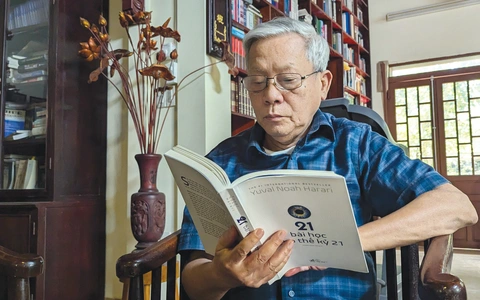















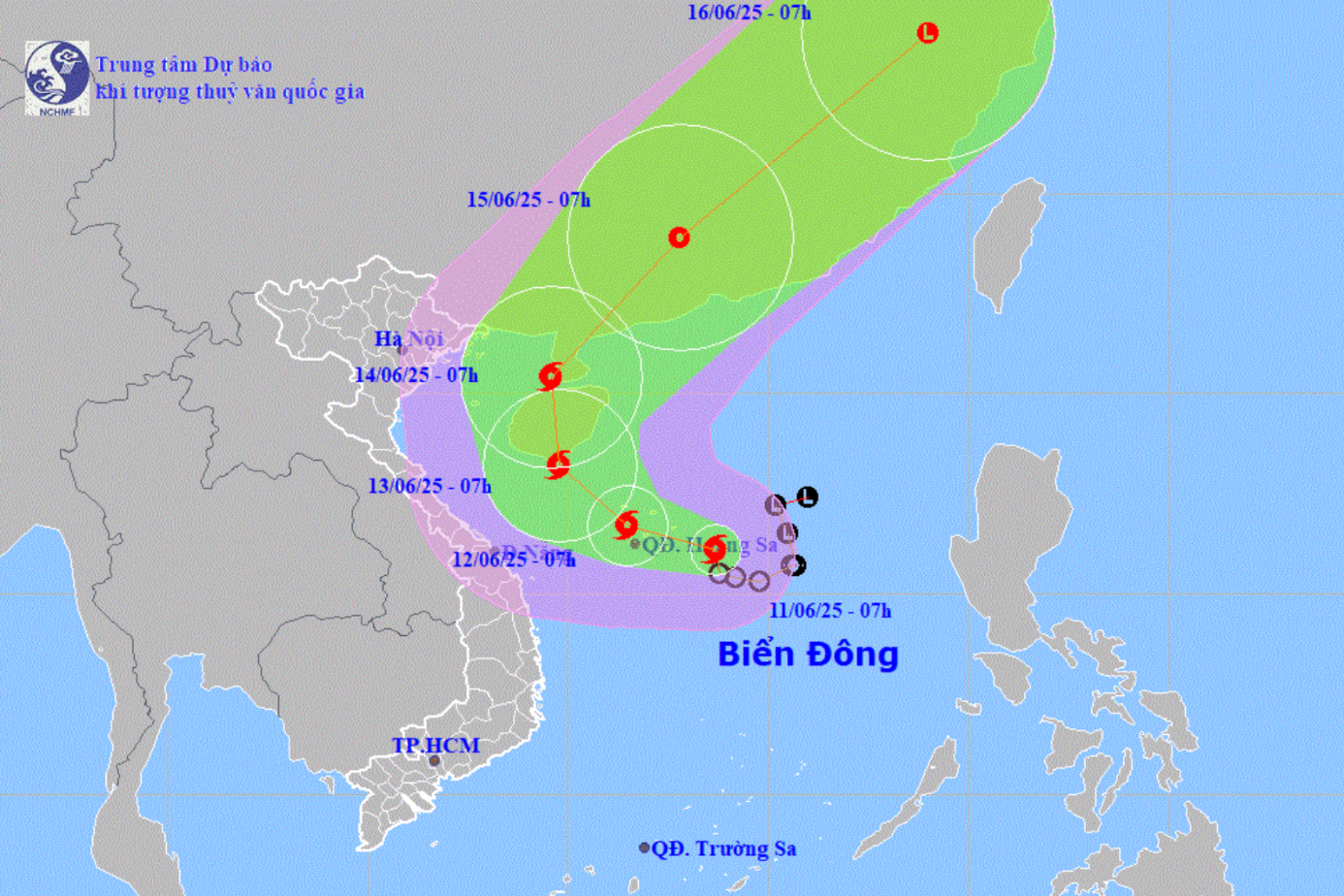


















Comment (0)